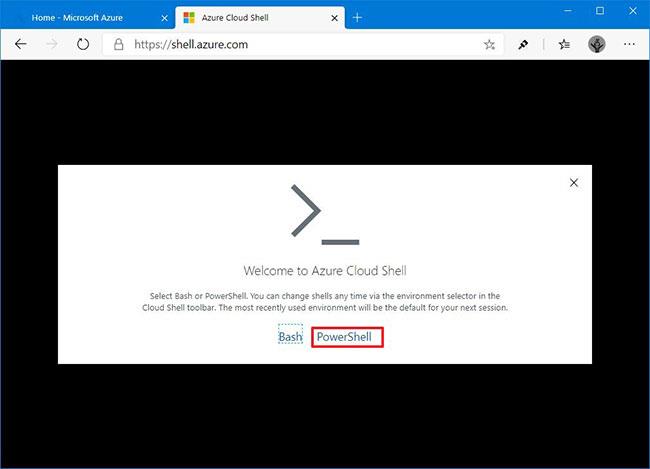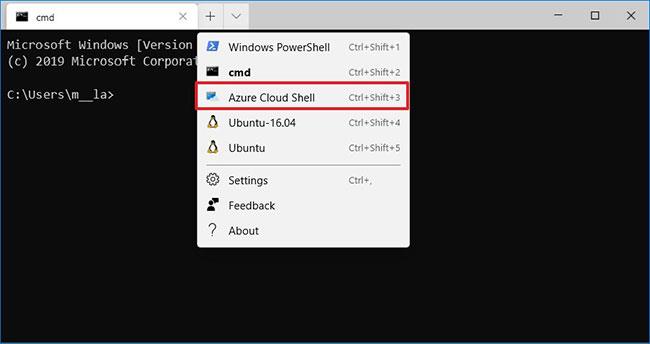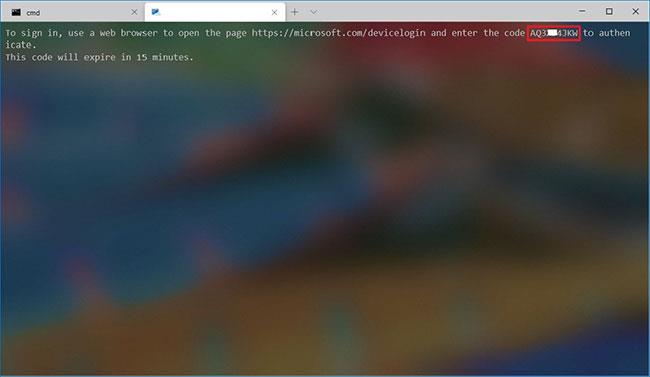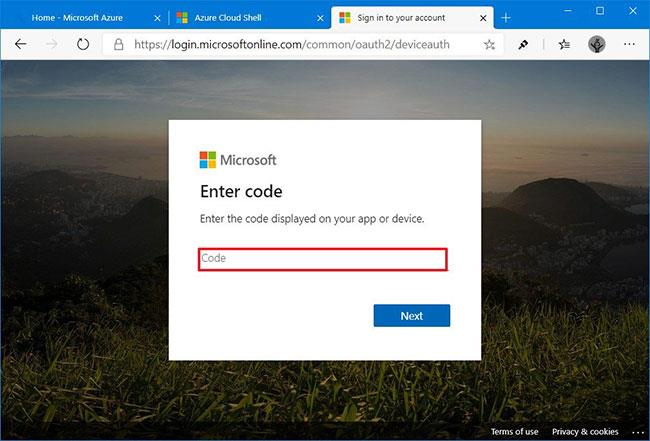V Microsoft Azure vám prostredie Azure Cloud Shell umožňuje spravovať úlohy pre cloudové služby pomocou príkazového riadka (Bash alebo PowerShell ) bezpečne cez webový prehliadač.
Ak však chcete viac lokálnej pracovnej plochy, môžete tiež pristupovať k službe Cloud Shell z aplikácie Windows Terminal v systéme Windows 10 . Po nakonfigurovaní si môžete uložiť informácie pre bezproblémové prihlásenie v budúcnosti.
V tomto návode vás Quantrimang.com prevedie krokmi na pripojenie aplikácie Windows Terminal k vášmu účtu Azure a pomocou príkazov PowerShell na dokončenie úloh zo systému Windows 10.
Ako nakonfigurovať Azure Cloud Shell na Windows Terminal
Ak chcete pripojiť Windows Terminal k Azure Cloud Shell, postupujte takto:
1. Otvorte webový portál Azure .
2. Prihláste sa pomocou svojich poverení.
3. Otvorte stránku Microsoft Azure .
4. Kliknite na možnosť PowerShell.
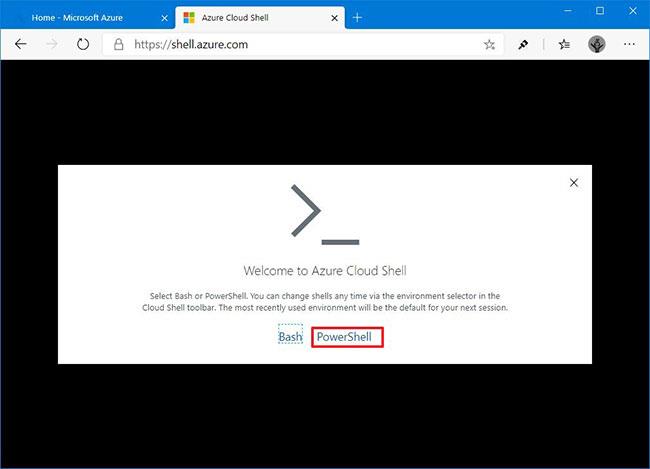
Kliknite na možnosť PowerShell
5. Kliknite na tlačidlo Vytvoriť úložisko (ak je k dispozícii).

Kliknite na tlačidlo Vytvoriť úložisko
6. Otvorte Windows Terminal v systéme Windows 10.
7. Kliknite na tlačidlo so šípkou nadol a vyberte možnosť Azure Cloud Shell .
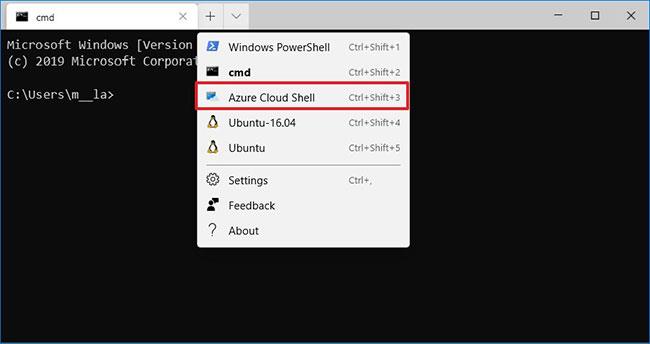
Vyberte Azure Cloud Shell
8. Skopírujte kód pripojenia Windows Terminal.
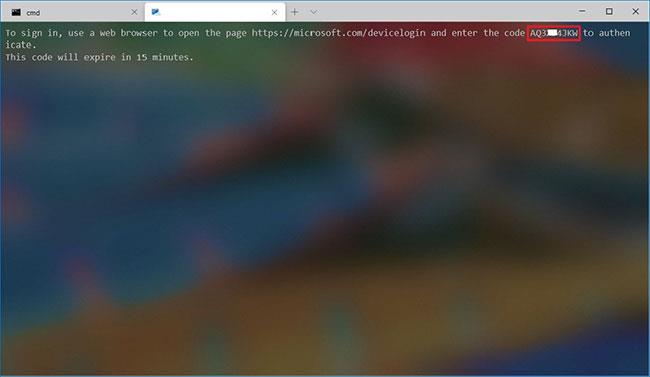
Skopírujte kód pripojenia Windows Terminal
9. Potvrďte kód pripojenia.
10. Otvorte overovaciu stránku spoločnosti Microsoft .
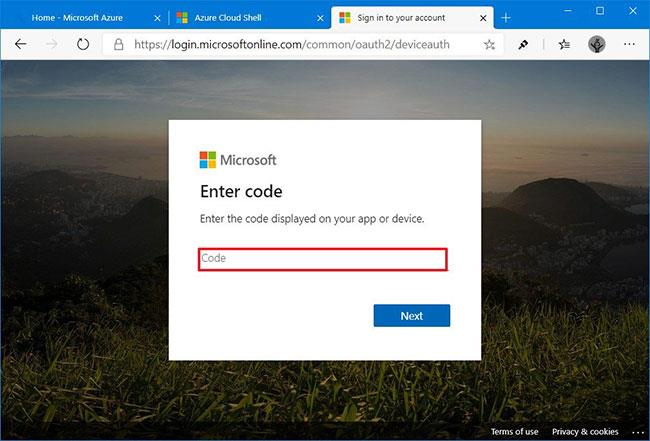
Otvorte stránku overenia spoločnosti Microsoft
11. Kliknite na tlačidlo Ďalej.
12. Zo zoznamu vyberte svoje konto Azure.
13. Stlačením klávesu Yuložíte nastavenia pre budúce prihlásenia do aplikácie Windows Terminal.

Stlačením klávesu Y uložíte nastavenia
Po dokončení krokov môžete začať používať Windows Terminal v systéme Windows 10 na dokončenie úloh v Azure pomocou príkazov PowerShell.